Windows10 ネットワークドライブの作成方法
他のPCの共有フォルダを自分のPCのドライブとして使用するための方法です。
1.エクスプローラーを起動し、『PC』をClickして選択します。
![]()
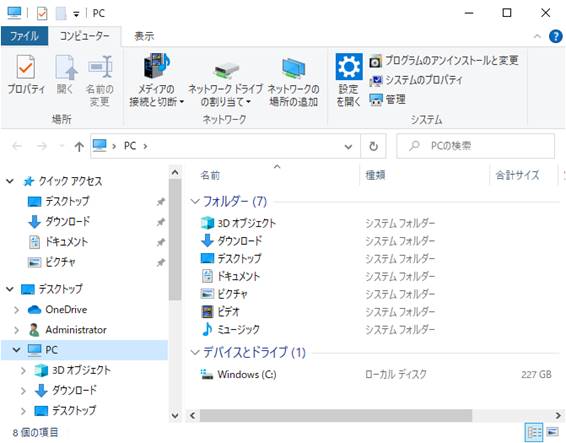
2.エクスプローラーで『コンピューター』タブを選択し、リボンを表示します。
リボンの中の『ネットワークドライブの割り当て』からネットワークドライブの割り当てを選択します。
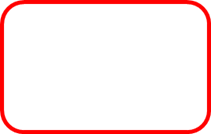
![]()
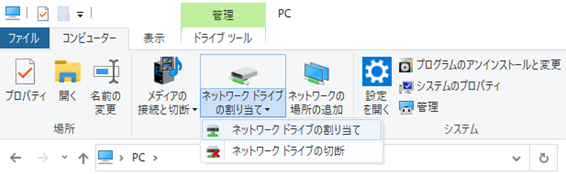
3.表示された、ネットワークドライブの割り当て画面で必要事項を入力し、完了ボタンを押します。
1.ドライブ(D) --> 使用するドライブ文字
2.フォルダー(O) --> 共有フォルダの場所と名前
3.別の資格情報を使用して接続する(C) --> 共有フォルダのアカウント入力有無
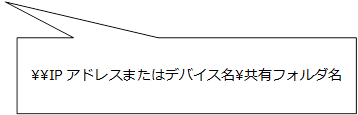
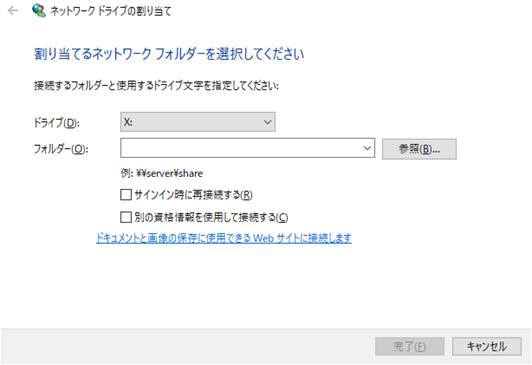
『サインイン時に再接続する』にチェックを入れると、次回サインイン時に、自動的にネットワークドライブの割り当て処理が実行されます。
4.『別の資格情報を使用して接続する』にチェックを入れた場合は、下図の認証画面が表示されます。
共有フォルダの接続ユーザ名、パスワードを入力しOKボタンを押します。
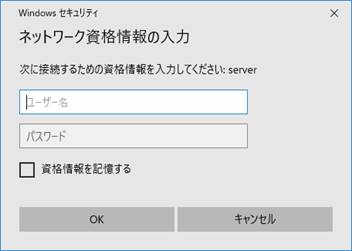
『資格情報を記憶する』にチェックを入れると、次回以降3.の『別の資格情報を使用して接続する』のチェックが不要になります。